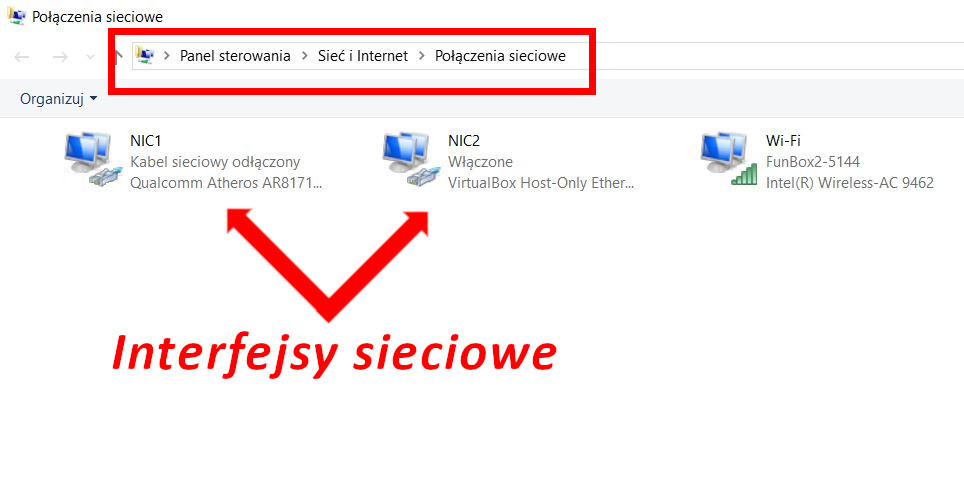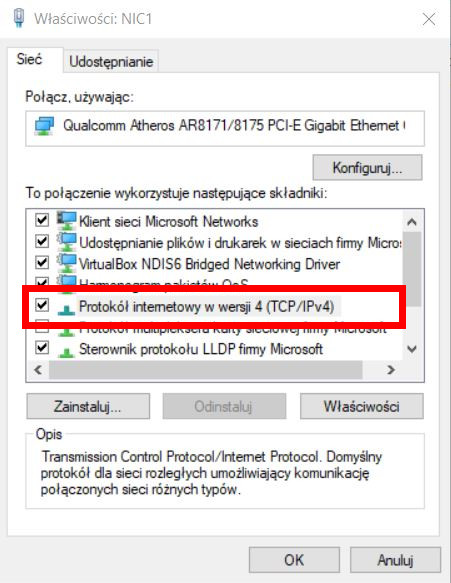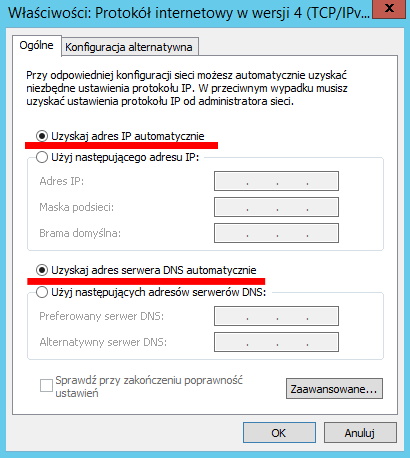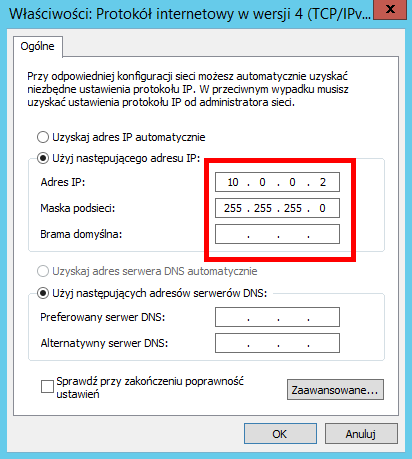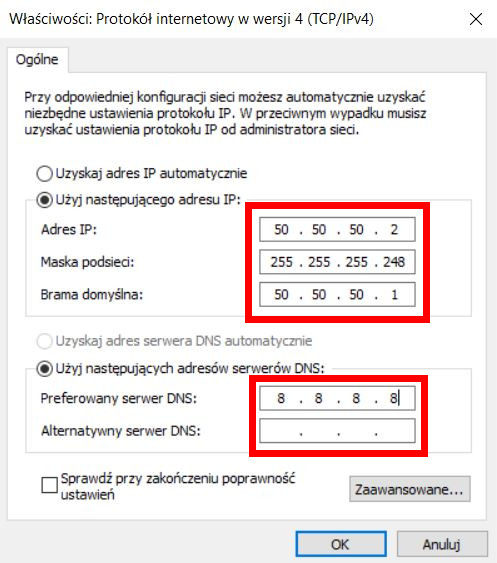OPIS ZADANIA
Niżej opracowane zadanie pochodzi z praktycznego zadania egzaminacyjnego "Egzamin 2016 - Arkusz E.13-05-16.05" wyłącznie w części dotyczącej konfiguracji lokalnych sieci komputerowych. Przed rozpoczęciem zadania należy wykonać montaż okablowania sieciowego zgodnie ze wskazaniami oraz podłączenie urządzeń zgodnie ze schematem umieszczonym poniżej.
Do opracowania tego zadania wykorzystano ruter Cisco "CVR100W Wireless-N VPN Router" oraz przełącznik D-Link. Należy pamiętać, że w zależności od posiadanego urządzenia (firmy, wersji) ich interfejsy konfiguracyjne mogą się znacząco różnić od tych przedstawionych poniżej.
Po wykonaniu prawidłowo wszystkich kroków należy sprawdzić komunikację między poszczególnymi urządzeniami za pomocą polecenia ping oraz konfigurację interfejsów sieciowych serwera przy użyciu polecenia ipconfig /all.
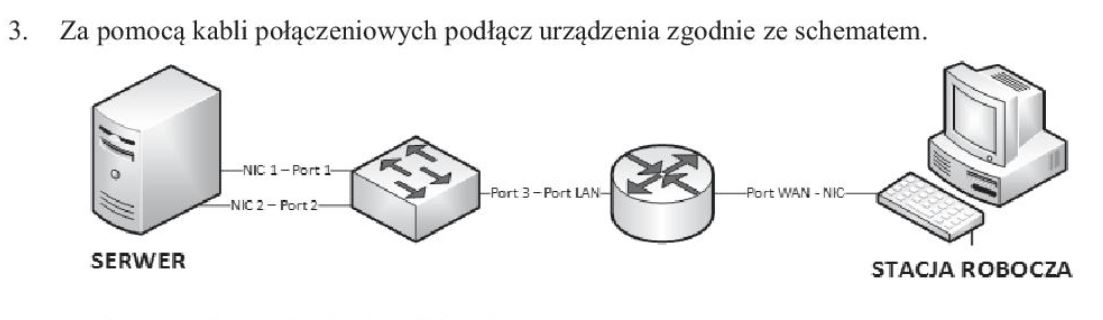
KONFIGURACJA RUTERA
- Połączenie z ruterem
Konfigurację rutera należy rozpocząć od poznania jego adresu IP. Urządzenie najczęśiej pracuje na ustawieniach fabrycznych zgodnych z dokumentacją.
Następnie należy otworzyć przeglądarkę internetową i wpisać adres IP rutera do pola adresu URL. - Zalogowanie na ruter
Po wpisaniu prawidłowego IP ukaże się ekran logowania do panelu administracyjnego rutera, gdzie możesz zmienić jego ustawienia. Należy wpisać tu login i hasło administratora rutera, który chcemy konfigurować. Konfiguracja interfejsu WAN
Rozległa sieć komputerowa (czyli sieć WAN) znajduje się na obszarze wykraczającym poza miasto, kraj lub kontynent.Internet jest obecnie największą istniejącą siecią WAN. Mówiąc o interfejsach WAN mamy najczęściej na myśli porty łączące się z dostawcą Internetowym i zapewniające jego usługi.
Aby skonfigurować interfejs WAN (Internet) należy wejść w zakładkę Networking >> WAN >> Internet Setup i ustawić wartości zgodne z treścią zadania. Pamietaj, aby określić statyczne przydzielanie adresów IP dla interfejsu WAN.
Parametry zawarte w zadaniu egzaminacyjnym:- Adres IP: 50.50.50.1
- Maska podsieci: 255.255.255.248
- Brama domyślna: 50.50.50.2
- Adres DNS pierwszy: 8.8.8.8
- Adres DNS drugi: 8.8.4.4
Konfiguracja interfejsu LAN
Lokalna sieć komputerowa łączy komputery na określonym, niewielkim obszarze (blok, szkoła, laboratorium, biuro). Sieć LAN może być wydzielona zarówno fizycznie, jak i logicznie w ramach innej sieci. Główne różnice LAN w porównaniu z WAN to wyższy wskaźnik transferu danych i mniejszy obszar geograficzny.
Aby skonfigurować interfejs LAN rutera należy wejść w zakładkę Networking >> LAN >> LAN Configuration i ustawić wartości zgodne z treścią zadania. Serwer DHCP zostanie włączony przez wybranie opcji "Enabled", natomiast zakres dzierżawy adresów ustawia się poprzez podanie pierwszego dostępnego adresu IP oraz ilości urządzeń, które mogą znaleźć się w sieci.
Parametry zawarte w zadaniu egzaminacyjnym:- Adres IP: 192.168.1.1
- Maska podsieci: 255.255.255.0
- Serwer DHCP włączony z zakresem dzierżawy 192.168.0.2 - 192.168.0.10
Rezerwacja adresu
Rezerwacje adresów stosujemy wtedy, kiedy chcemy wykorzystać w swojej sieci funkcje serwerowe. Funkcjonalność ta zapewnia nam to, że dane urządzenie zawsze będą otrzymywały ten sam adres IP. Urządzenia bez rezerwacji adresów IP w sieci lokalnej będą po prostu otrzymywały losowe adresy IP.
Aby zarezerwować adres dla określonego urządzenia należy wejśc w zakładkę Networking >> LAN >> Static DHCP. Następnie dodajemy nową rezerwację i uzupełniamy tabelę następującymi danymi:- Opis - opis rezerwacji danego adresu
- Adres IP - adres IP który chcemy przydzielać naszemu urządzeniu
- Adres MAC - adres MAC karty sieciowej po której będziemy identyfikować nasze urządzenie
Parametry zawarte w zadaniu egzaminacyjnym:- Ustawienie rezerwacji dla pierwszego interfejsu sieciowego serwera w puli DHCP dla adresu 192.168.0.10
Przekierowanie portu
Przekierowanie portów to tak naprawdę przekierowanie pakietów z Internetu, przychodzących na określony port serwera, do innego komputera w sieci lokalnej. Przekierowane mogą być protokoły TCP, UDP i inne. W zależności od implementacji i używanego narzędzia, przekierowanie pakietów następuje domyślnie na te same porty, do maszyny wewnątrz sieci lokalnej, bądź są one zmieniane na inne.
Aby przekierować pakiety z określonego portu na inny należy wejśc w zakładkę Firewall >> Single Port Forwarding. Następnie dodajemy nowe przekierowanie i uzupełniamy tabelę następującymi danymi:- Nazwa urządzenia- opis określonego przekierowania- najczęściej nazwa urządzenia
- Port zewnętrzny - port odbierający pakiety i rozsyłający je dalej po sieci lokalnej - TCP 80 jest to port protokołu internetowego odbieranego na interfejsie WAN
- Port wewnętrzny - port do którego ma zostać przekierowany pakiet
- Adres IP - adres IP interfejsu sieciowego serwera, którego dotyczy przekierowanie
Parametry zawarte w zadaniu egzaminacyjnym:- Przekierowanie portu TCP 80 z interfejsu WAN na pierwszy inerfejs sieciowy serwera na port TCP 8080
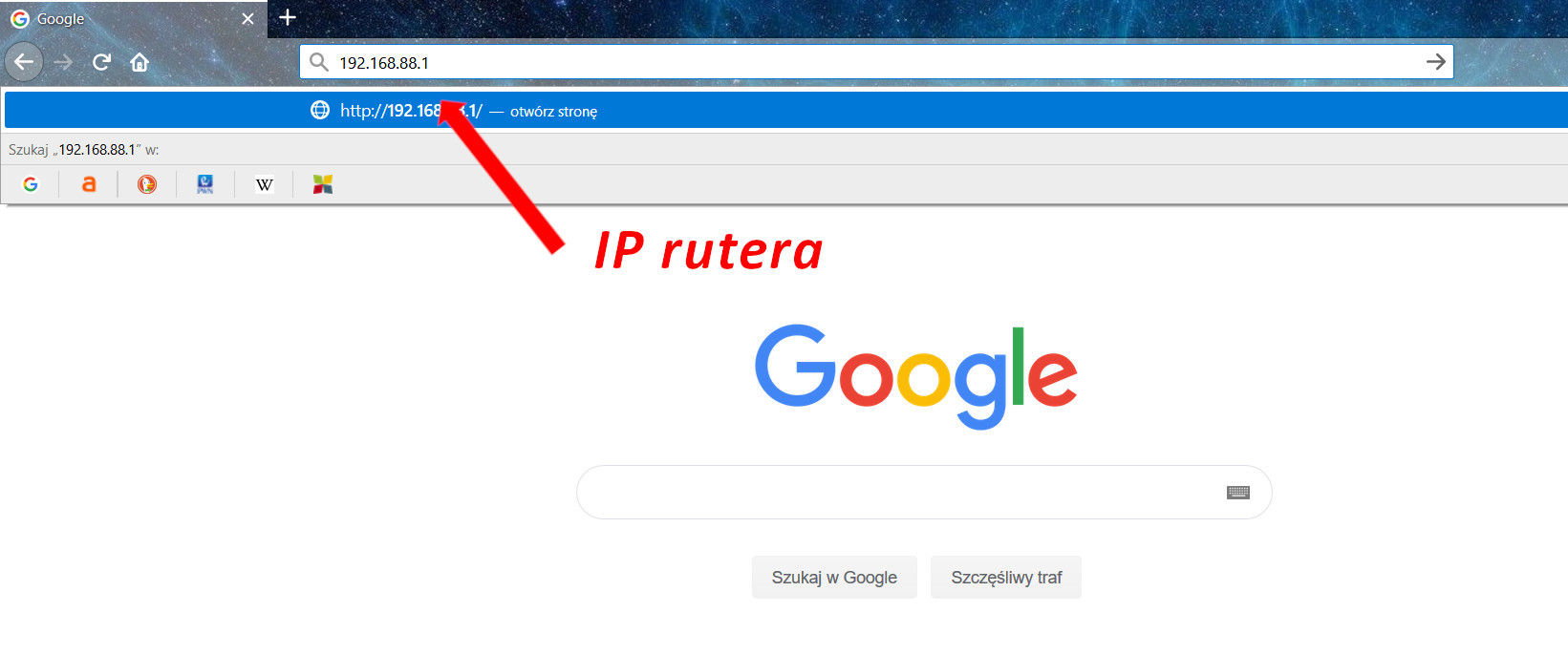
UWAGA! Pamiętaj, że adres IP urządzenia z którego logujesz się na ruter musi być w tej samej sieci co adres IP rutera. Jeśli nie wiesz jak zmienić konfigurację adresów IP komputera, sprawdź niżej w "Konfiguracja interfejsów sieciowych". Następnie nadaj komputerowi prawidłowy adres (w tym przypadku adres IP: 192.186.88.2, maska podsieci: 255.255.255.0, brama domyślna: 192.168.88.1) |
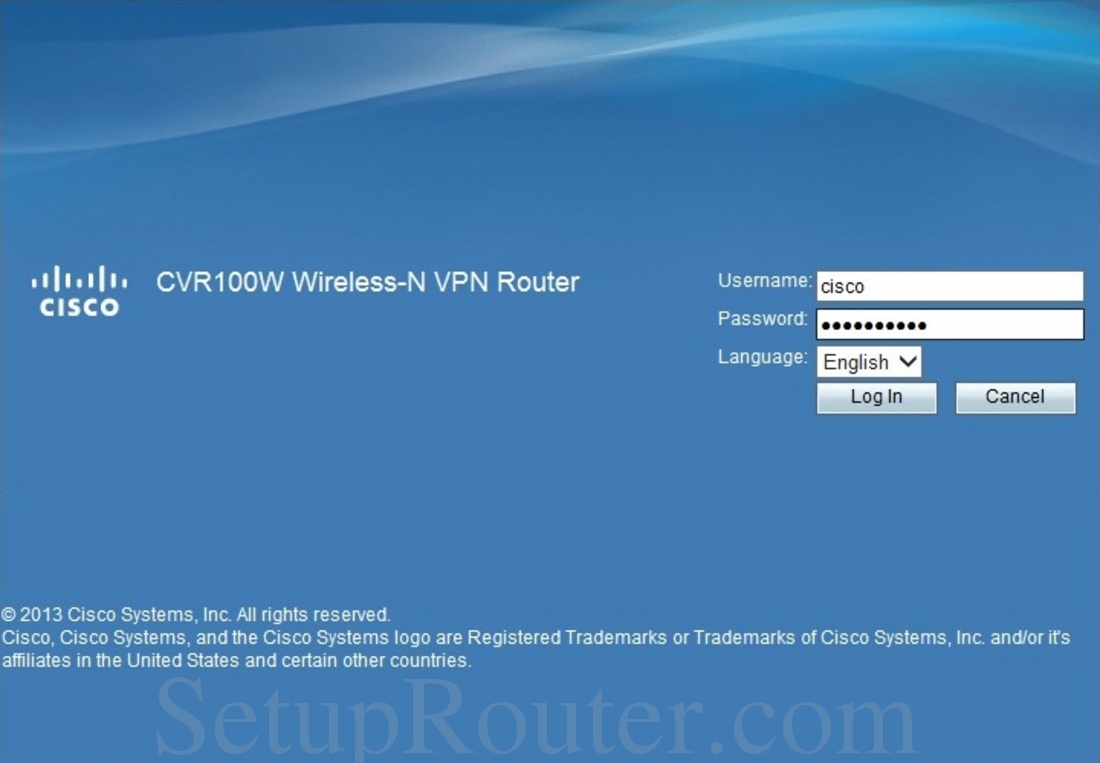

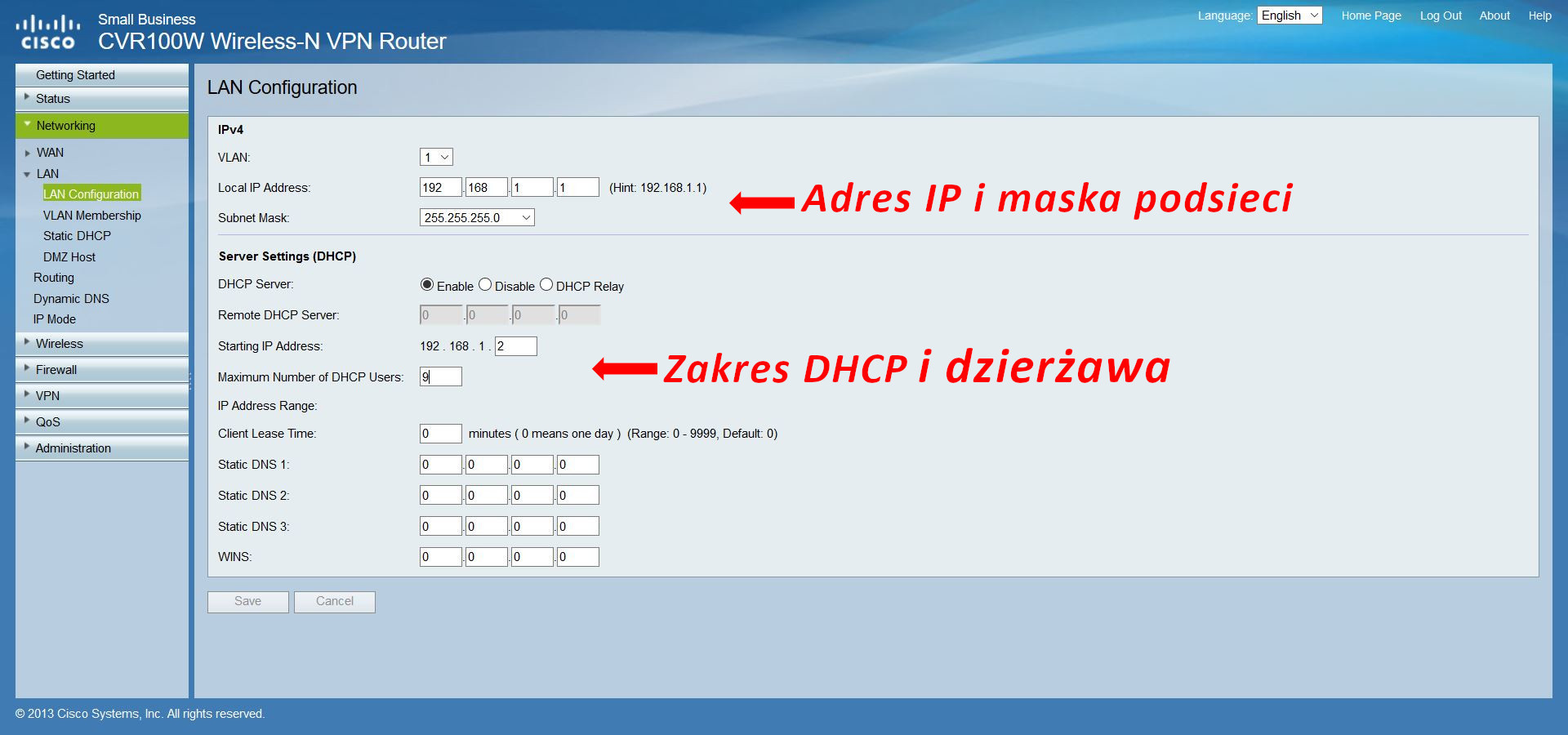
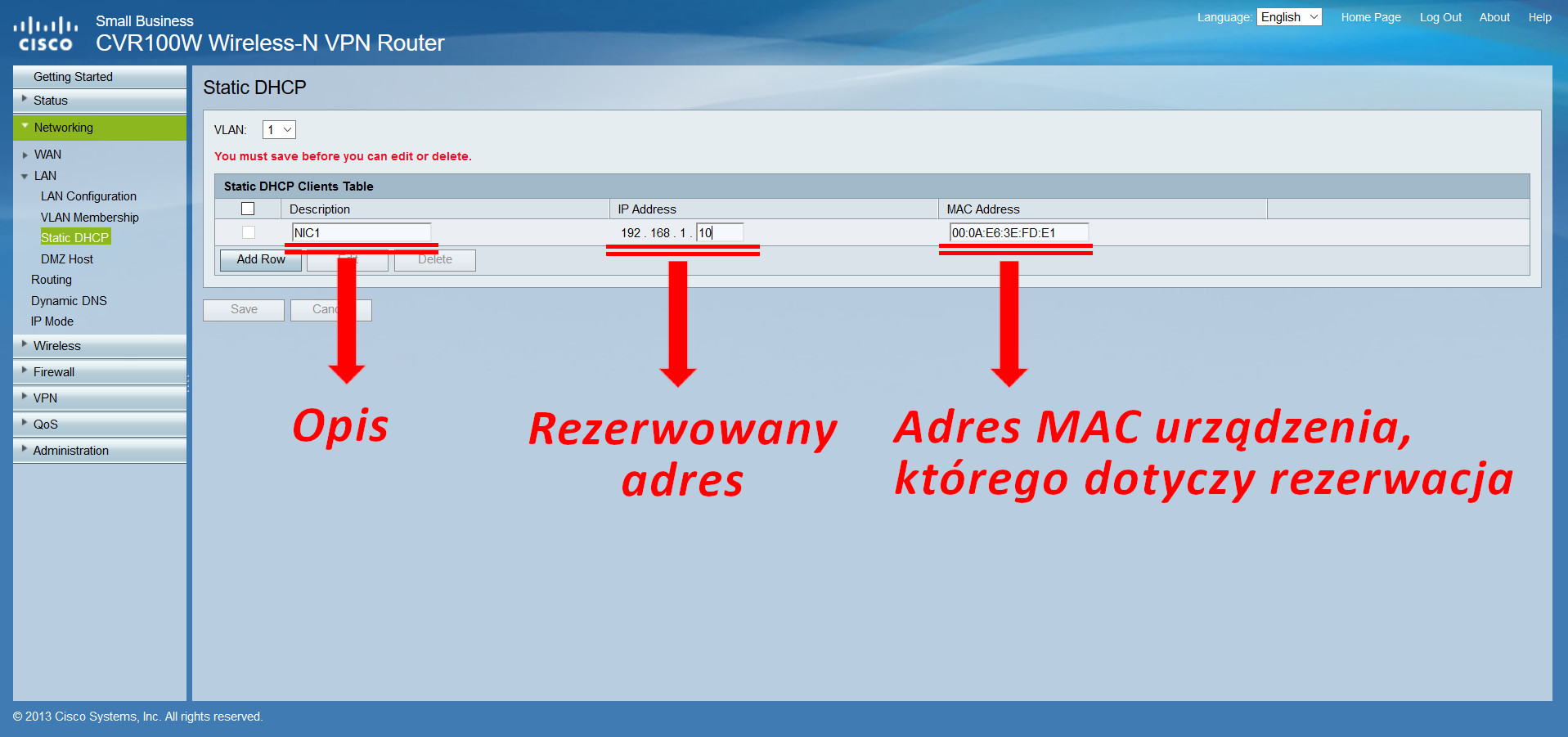

KONFIGURACJA PRZEŁĄCZNIKA
- Połączenie z przełącznikiem
Konfigurację przełącznika należy rozpocząć od poznania jego adresu IP. Urządzenie najczęśiej pracuje na ustawieniach fabrycznych zgodnych z dokumentacją.
Następnie należy otworzyć przeglądarkę internetową i wpisać adres IP przełącznika do pola adresu URL. - Zalogowanie na przełącznik
Po wpisaniu prawidłowego IP ukaże się ekran logowania do panelu administracyjnego przełącznika, gdzie możesz zmienić jego ustawienia. Należy wpisać ty login i hasło administratora przełącznika, który chcemy konfigurować. Konfiguracja interfejsu LAN
Aby skonfigurować interfejs LAN przełącznika należy wejść w zakładkę System >> System Information Settings >> IPv4 Interface i ustawić wartości zgodne z treścią zadania. Pamietaj, aby określić statyczne przydzielanie adresów IP dla interfejsu LAN. Wartość wpisana w bramie domyślnej to adres IP rutera.
Parametry zawarte w zadaniu egzaminacyjnym:
- Adres IP: 10.0.0.1
Konfiguracja interfejsów VLAN
Wirtualna sieć lokalna to sieć komputerowa wydzielona logicznie w ramach innej, większej sieci fizycznej. Do tworzenia VLAN-ów wykorzystuje się konfigurowalne lub zarządzalne przełączniki, umożliwiające podział jednego fizycznego urządzenia na większą liczbę urządzeń logicznych, przez separację ruchu między określonymi grupami portów.
Aby skonfigurować interfejsy VLAN przełącznika należy wejść w zakładkę L2 features >> VLAN >> 802.1Q VLAN. Następnie trzeba dodać nowy VLAN, wpisać w polu VID wartość ID dla tworzonej sieci i określić które porty mają zostać do niego przypisane oraz czy ramki mają być znakowane (tagged) czy nie (untagged).
Parametry zawarte w zadaniu egzaminacyjnym:- Nowy VLAN z ID ustawionym na 10
- Porty 1 i 3 przypisane do utworzonego VLAN'u bez znakowania
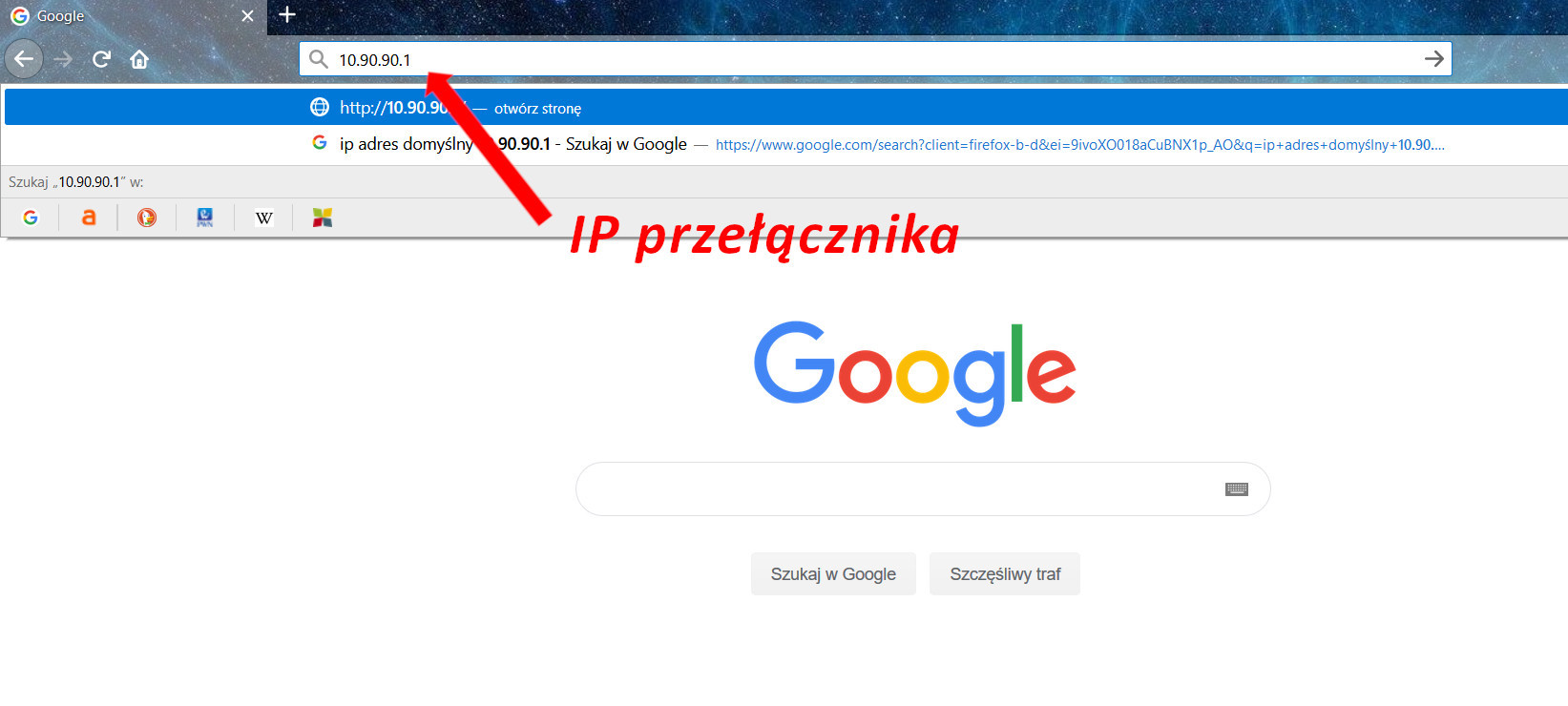
UWAGA! Pamiętaj, że adres IP urządzenia z którego logujesz się na przełącznik musi być w tej samej sieci co adres IP przełącznika. Jeśli nie wiesz jak zmienić konfigurację adresów IP komputera, sprawdź niżej w "Konfiguracja interfejsów sieciowych". Następnie nadaj komputerowi prawidłowy adres (w tym przypadku adres IP: 10.90.90.3, maska podsieci: 255.255.255.0, brama domyślna: 192.168.88.1) |
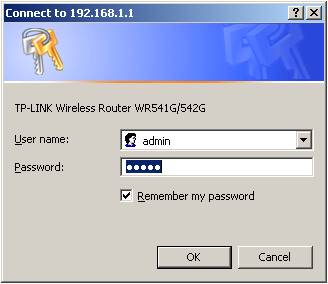
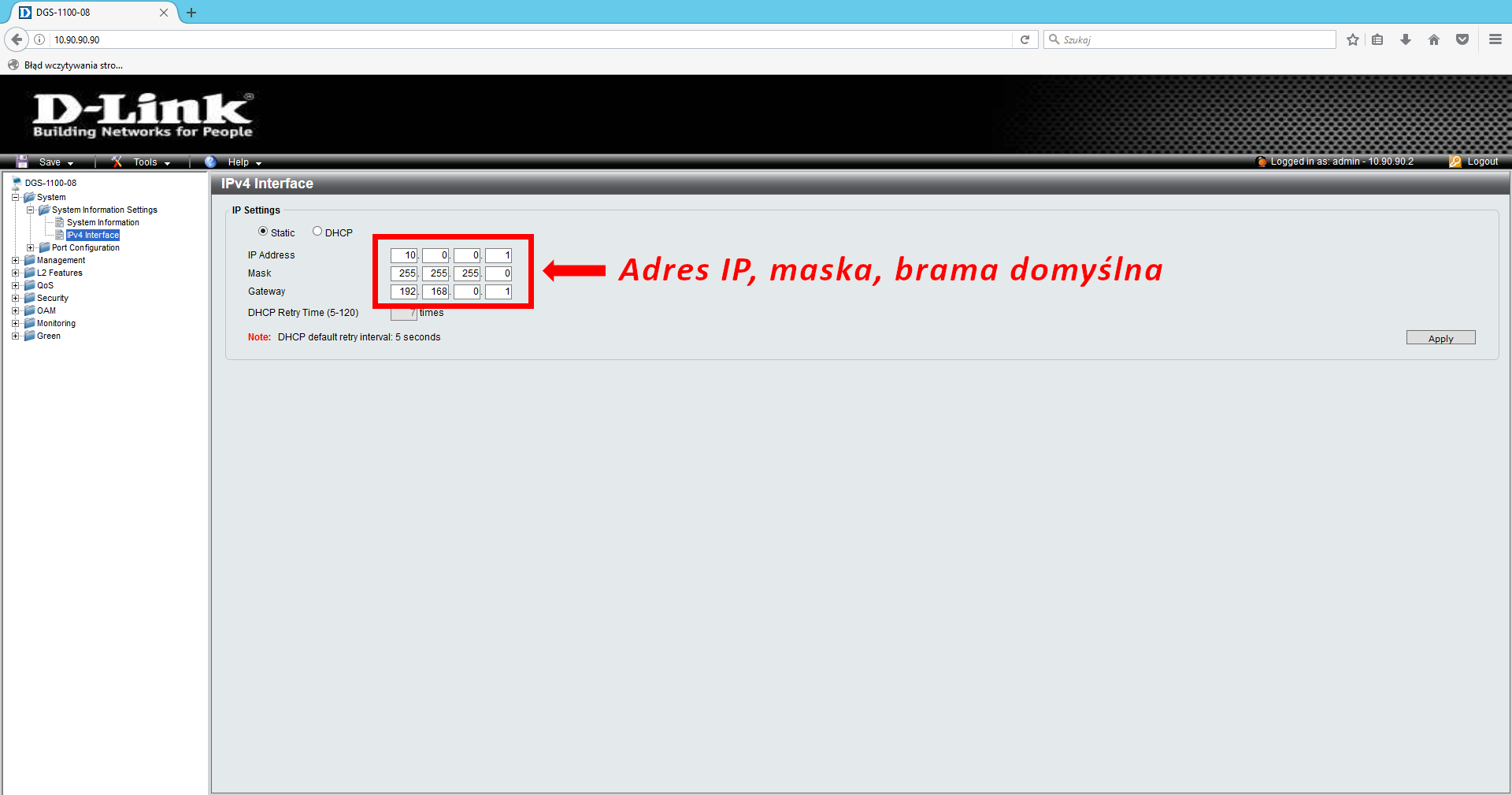
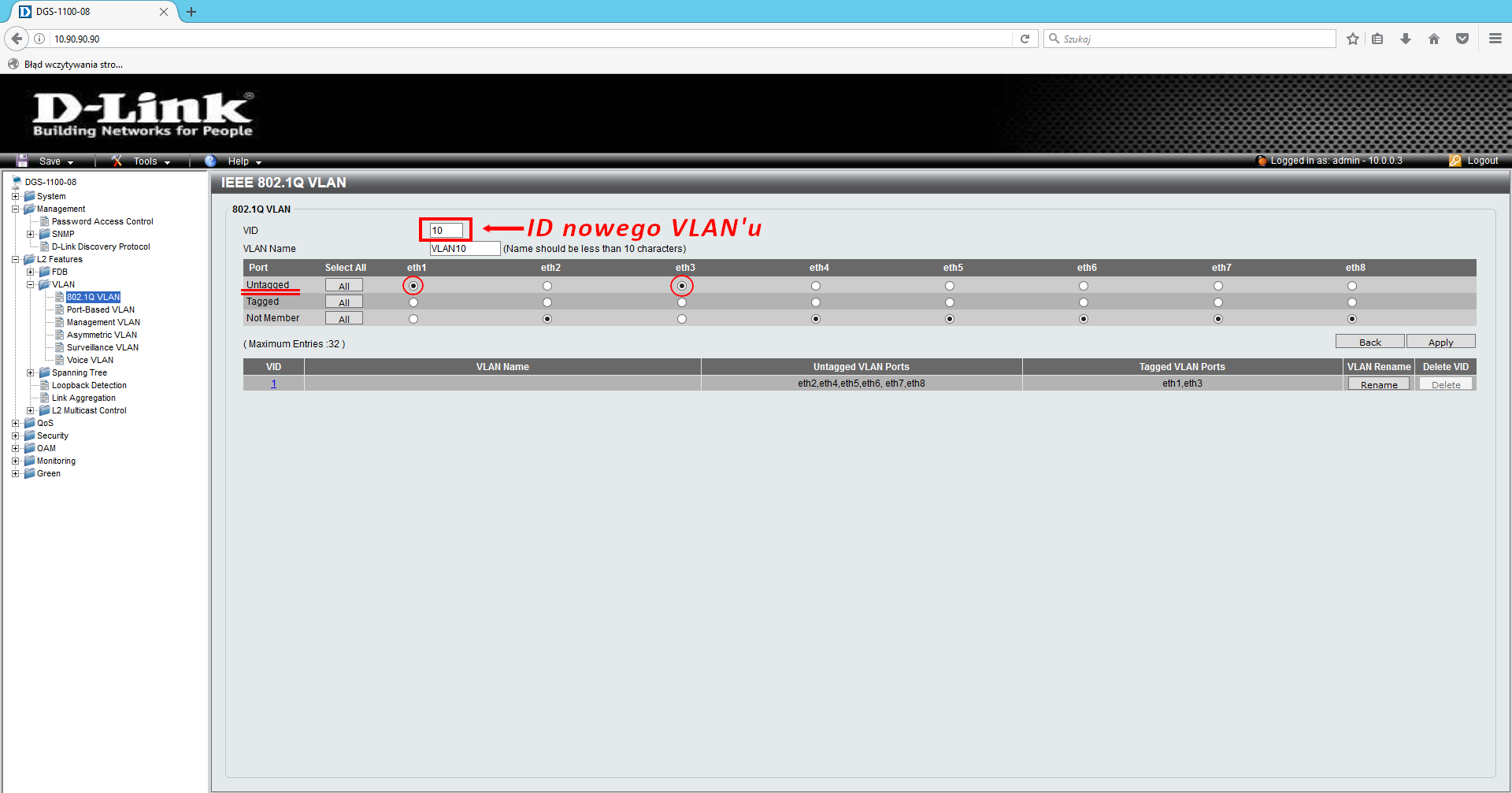
KONFIGURACJA INTERFEJSÓW SIECIOWYCH
Ustawienia kart sieciowych
Konfigurację interfejsów sieciowych należy rozpocząć od wejścia w ustawienia kart sieciowych urządzenia. Aby tego dokonać należy wejść odpowiednio: Panel sterowania >> Sieć i Internet >> Centrum sieci i udostępniania >> Zmień ustawienia karty sieciowej.Protokół TCP/Ipv4
Następnie po wejściu w właściwości wybranego interfejsu dokonujemy konfiguracji ustawień dla jego protokołu internetowego w wersji czwartej (TCP/IPv4)Konfiguracja pierwszego interfejsu sieciowego serwera
Aby łatwiej zarządzać ustawieniami protokołu TCP/IP, zaleca się korzystanie z automatycznego protokołu dynamicznej konfiguracji hosta (DHCP). Protokół DHCP automatycznie przypisuje komputerom w sieci adresy protokołu internetowego. Korzystając z protokołu DHCP, nie musisz zmieniać ustawień protokołu TCP/IP po przeniesieniu komputera w nowe miejsce, a także nie musisz ręcznie konfigurować ustawień TCP/IP.
Aby zmienić nazwę połączenia wystarczy po naciśnięciu prawym przyciskiem myszy na pierwszy interfejs sieciowy wybrać opcję "Zmień nazwę" i nadać nową. Następnie tak jak pokazano wyżej należy wejść w właściowści określonej karty i ustawić automatyczne przydzielanie adresów IP oraz serwera DNS.
Pamiętaj aby operacje te wykonywać na interfejsach sieciowych serwera.
Parametry zawarte w zadaniu egzaminacyjnym:- Nazwa połączenia: NIC1
- Adres IP: przydzielany automatycznie
- Serwer DNS: przydzielany automatycznie
Konfiguracja drugiego interfejsu sieciowego serwera
Statyczne przypisywanie adresów IP polega na ręcznej konfiguracji informacji dotyczących sieci na każdym hoście przez administratora. Jest kilka zalet adresacji statycznej. Dodatkowo, statyczne przyporządkowanie adresów może zwiększyć kontrolę nad oferowanymi zasobami w sieci.
Aby zmienić nazwę połączenia wystarczy po naciśnięciu prawym przyciskiem myszy na drugi interfejs sieciowy wybrać opcję "Zmień nazwę" i nadać nową. Następnie tak jak pokazano wyżej należy wejść w właściowści określonej karty i ustawić adres IP, maskę, bramę domyślną oraz serwery DNS zgodnie z treścią zadania.
Pamiętaj aby operacje te wykonywać na interfejsach sieciowych serwera.
Parametry zawarte w zadaniu egzaminacyjnym:- Nazwa połączenia: NIC2
- Adres IP: 10.0.0.2
- Maska podsieci: 255.255.255.0
Konfiguracja interfejsu sieciowego stacji roboczej
Aby zmienić nazwę połączenia wystarczy po naciśnięciu prawym przyciskiem myszy na interfejs sieciowy wybrać opcję "Zmień nazwę" i nadać nową. Następnie tak jak pokazano wyżej należy wejść w właściowści określonej karty i ustawić adres IP, maskę, bramę domyślną oraz serwery DNS zgodnie z treścią zadania.
Pamiętaj aby operacje te wykonywać na interfejsach sieciowych stacji roboczej.
Parametry zawarte w zadaniu egzaminacyjnym:- Nazwa połączenia: NIC
- Adres IP: 50.50.50.2
- Maska podsieci: 255.255.255.248
- Brama domyślna: 50.50.50.1
- Serwer DNS: 8.8.8.8